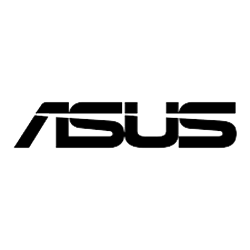HANDIGE INFO
Aankoop van een desktop computer
Bij de keuze van een nieuwe desktop computer is het belangrijk na te denken waarvoor u hem wilt gebruiken.
Wilt u vooral wat e-mails versturen, surfen en foto’s bekijken? Dan heeft u veel minder uitgebreide hardware nodig dan als u wilt foto’s en films bewerken of 3D-games spelen. Zo bespaart u zich onnodige uitgaven. Bovendien is het later nog mogelijk om uitbreidingen te doen.
Om ons een beter beeld te geven van welk type computergebruiker u bent, stelden we een offerteformulier op.
Als u een op maat gemaakte desktop wil, is het belangrijk om meer te weten over een aantal onderdelen waar u zich hieronder kan in verdiepen.
Belangrijke info van onderdelen
Iets waar niet altijd voldoende rekening mee gehouden wordt, is de kwaliteit van de computerkast.
Een luidruchtige pc kan erg storend zijn in de woonkamer.
Dit kan tegengegaan worden met een geluidsdempende kast en een stillere voeding, ook de ventilatie speelt een rol.
Een moederbord in een computer is een printplaat met elektronica waarop andere printplaten kunnen worden gemonteerd.
Heden ten dage treft men op een moederbord vaak een complete pc aan, inclusief geluids- en netwerkkaart, en in een aantal gevallen ook de videokaart.
De processor is het hart van uw computer. Hier gebeuren alle bewerkingen. Er zijn twee processorfabrikanten: AMD en Intel.
Elke computer wordt tegenwoordig geleverd met minimum 8 GB RAM, wat ruim voldoende is om vlot met Windows te werken. Maar oudere computers hebben dikwijls maar 2 of 4 GB RAM aan boord. Als er te weinig RAM in je computer steekt, krijgt die het moeilijk wanneer men meerdere programma’s naast elkaar opent. Hoe meer RAM, hoe meer programma’s u vlot naast elkaar kan openen zonder dat de snelheid eronder lijdt.
- Behuizing
-
Iets waar niet altijd voldoende rekening mee gehouden wordt, is de kwaliteit van de computerkast.
Een luidruchtige pc kan erg storend zijn in de woonkamer.
Dit kan tegengegaan worden met een geluidsdempende kast en een stillere voeding, ook de ventilatie speelt een rol. - Moederbord
-
Een moederbord in een computer is een printplaat met elektronica waarop andere printplaten kunnen worden gemonteerd.
Heden ten dage treft men op een moederbord vaak een complete pc aan, inclusief geluids- en netwerkkaart, en in een aantal gevallen ook de videokaart. - Processor
-
De processor is het hart van uw computer. Hier gebeuren alle bewerkingen. Er zijn twee processorfabrikanten: AMD en Intel.
- Werkgeheugen ( RAM )
-
Elke computer wordt tegenwoordig geleverd met minimum 8 GB RAM, wat ruim voldoende is om vlot met Windows te werken. Maar oudere computers hebben dikwijls maar 2 of 4 GB RAM aan boord. Als er te weinig RAM in je computer steekt, krijgt die het moeilijk wanneer men meerdere programma’s naast elkaar opent. Hoe meer RAM, hoe meer programma’s u vlot naast elkaar kan openen zonder dat de snelheid eronder lijdt.
Op de harde schijf bewaart u al uw programma’s en gegevens. De capaciteit wordt uitgedrukt in gigabytes. Aan te raden voor modale gebruikers is een harde schijf met een capaciteit van 320 tot 500 gigabyte. Wie veel games speelt, video’s bewerkt of films download gaat best niet voor minder dan 1 terabyte.
De beste upgrade die men om het even welke computer kan geven, is een SSD als aanvulling of vervanging van de traditionele harde schijf. Een SSD is niet alleen zuiniger, hij is ook razendsnel in het zoeken en kopiëren van bestanden.
Naast sneller opstarten zal uw computer ook een stuk vlotter reageren. Een harde schijf heeft namelijk een paar snel roterende schijven met data, waarbij een “leeskop” boven de betreffende data moet komen te staan, terwijl een SSD eigenlijk een reeks digitale geheugenkaartjes bij elkaar is, om de vergelijking van de harde schijf door te trekken, heeft een SSD duizenden “leeskoppen”.
Daarom is een SSD ideaal om uw computer te upgraden naast, of als vervanging van de harde schijf. Zo zet u al je foto’s, films en muziek op de harde schijf, en de Windows-installatie en alle programma’s op een SSD. U zal het verschil in snelheid meteen merken. Om ten volle van SSD te genieten, installeert u best een volledig nieuwe Windows op uw computer.
De meeste computers zijn standaard nog steeds uitgerust met een cd/dvd-schrijver. Indien u uw pc ook in verbinding stelt met uw televisie is voor filmliefhebbers een extra Blu-rayspeler zeker meegenomen.
Ik hoor u al meteen vragen: waarom zou je in godsnaam de grafische kaart vervangen als je geen spelletjes speelt? Omdat een grafische kaart tegenwoordig voor meer wordt gebruikt dan alleen voor spelletjes. Uw internetbrowser gebruikt steeds vaker de grafische kaart van uw computer, en dus loont het best de moeite om eens te upgraden.
Zo’n nieuwe kaart hoeft trouwens niet duur te zijn: eentje van 80 euro zet u al aardig op weg. Bovendien zorgt een nieuwe grafische kaart ervoor dat ook 3D-spelletjes een pak vlotter werken. Ideaal voor uw kinderen, of voor uzelf natuurlijk.
- Harde schijf ( HDD )
-
Op de harde schijf bewaart u al uw programma’s en gegevens. De capaciteit wordt uitgedrukt in gigabytes. Aan te raden voor modale gebruikers is een harde schijf met een capaciteit van 320 tot 500 gigabyte. Wie veel games speelt, video’s bewerkt of films download gaat best niet voor minder dan 1 terabyte.
- Solid State Drive ( SSD )
-
De beste upgrade die men om het even welke computer kan geven, is een SSD als aanvulling of vervanging van de traditionele harde schijf. Een SSD is niet alleen zuiniger, hij is ook razendsnel in het zoeken en kopiëren van bestanden.
Naast sneller opstarten zal uw computer ook een stuk vlotter reageren. Een harde schijf heeft namelijk een paar snel roterende schijven met data, waarbij een “leeskop” boven de betreffende data moet komen te staan, terwijl een SSD eigenlijk een reeks digitale geheugenkaartjes bij elkaar is, om de vergelijking van de harde schijf door te trekken, heeft een SSD duizenden “leeskoppen”.Daarom is een SSD ideaal om uw computer te upgraden naast, of als vervanging van de harde schijf. Zo zet u al je foto’s, films en muziek op de harde schijf, en de Windows-installatie en alle programma’s op een SSD. U zal het verschil in snelheid meteen merken. Om ten volle van SSD te genieten, installeert u best een volledig nieuwe Windows op uw computer.
- Optische Drive ( CD/DVD )
-
De meeste computers zijn standaard nog steeds uitgerust met een cd/dvd-schrijver. Indien u uw pc ook in verbinding stelt met uw televisie is voor filmliefhebbers een extra Blu-rayspeler zeker meegenomen.
- Grafische chip/beeldkaart ( GFX )
-
Ik hoor u al meteen vragen: waarom zou je in godsnaam de grafische kaart vervangen als je geen spelletjes speelt? Omdat een grafische kaart tegenwoordig voor meer wordt gebruikt dan alleen voor spelletjes. Uw internetbrowser gebruikt steeds vaker de grafische kaart van uw computer, en dus loont het best de moeite om eens te upgraden.
Zo’n nieuwe kaart hoeft trouwens niet duur te zijn: eentje van 80 euro zet u al aardig op weg. Bovendien zorgt een nieuwe grafische kaart ervoor dat ook 3D-spelletjes een pak vlotter werken. Ideaal voor uw kinderen, of voor uzelf natuurlijk.
Belangrijke info van onderdelen
Iets waar niet altijd voldoende rekening mee gehouden wordt, is de kwaliteit van de computerkast.
Een luidruchtige pc kan erg storend zijn in de woonkamer.
Dit kan tegengegaan worden met een geluidsdempende kast en een stillere voeding, ook de ventilatie speelt een rol.
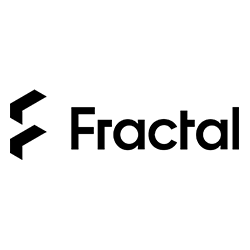

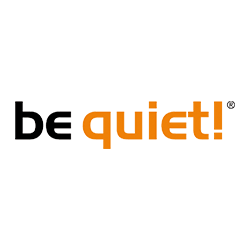
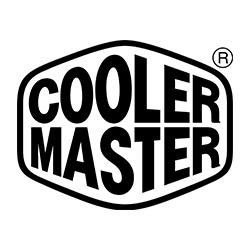
Een moederbord in een computer is een printplaat met elektronica waarop andere printplaten kunnen worden gemonteerd.
Heden ten dage treft men op een moederbord vaak een complete pc aan, inclusief geluids- en netwerkkaart, en in een aantal gevallen ook de videokaart.

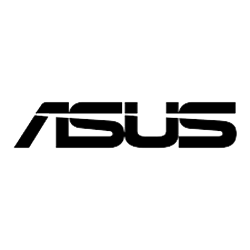

De processor is het hart van uw computer. Hier gebeuren alle bewerkingen. Er zijn twee processorfabrikanten: AMD en Intel.

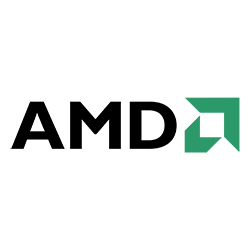
Elke computer wordt tegenwoordig geleverd met minimum 8 GB RAM, wat ruim voldoende is om vlot met Windows te werken. Maar oudere computers hebben dikwijls maar 2 of 4 GB RAM aan boord. Als er te weinig RAM in je computer steekt, krijgt die het moeilijk wanneer men meerdere programma’s naast elkaar opent. Hoe meer RAM, hoe meer programma’s u vlot naast elkaar kan openen zonder dat de snelheid eronder lijdt.



- Behuizing
-
Iets waar niet altijd voldoende rekening mee gehouden wordt, is de kwaliteit van de computerkast.
Een luidruchtige pc kan erg storend zijn in de woonkamer.
Dit kan tegengegaan worden met een geluidsdempende kast en een stillere voeding, ook de ventilatie speelt een rol.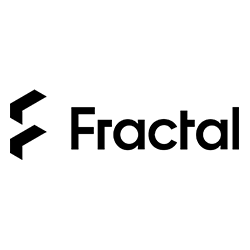

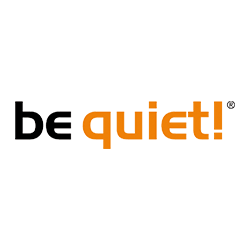
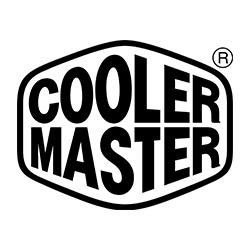
- Moederbord
-
Een moederbord in een computer is een printplaat met elektronica waarop andere printplaten kunnen worden gemonteerd.
Heden ten dage treft men op een moederbord vaak een complete pc aan, inclusief geluids- en netwerkkaart, en in een aantal gevallen ook de videokaart.
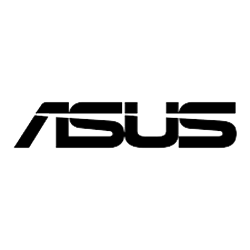

- Processor
-
De processor is het hart van uw computer. Hier gebeuren alle bewerkingen. Er zijn twee processorfabrikanten: AMD en Intel.

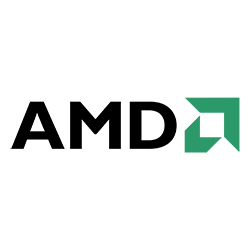
- Werkgeheugen ( RAM )
-
Elke computer wordt tegenwoordig geleverd met minimum 8 GB RAM, wat ruim voldoende is om vlot met Windows te werken. Maar oudere computers hebben dikwijls maar 2 of 4 GB RAM aan boord. Als er te weinig RAM in je computer steekt, krijgt die het moeilijk wanneer men meerdere programma’s naast elkaar opent. Hoe meer RAM, hoe meer programma’s u vlot naast elkaar kan openen zonder dat de snelheid eronder lijdt.



Op de harde schijf bewaart u al uw programma’s en gegevens. De capaciteit wordt uitgedrukt in gigabytes. Aan te raden voor modale gebruikers is een harde schijf met een capaciteit van 320 tot 500 gigabyte. Wie veel games speelt, video’s bewerkt of films download gaat best niet voor minder dan 1 terabyte.


De beste upgrade die men om het even welke computer kan geven, is een SSD als aanvulling of vervanging van de traditionele harde schijf. Een SSD is niet alleen zuiniger, hij is ook razendsnel in het zoeken en kopiëren van bestanden.
Naast sneller opstarten zal uw computer ook een stuk vlotter reageren. Een harde schijf heeft namelijk een paar snel roterende schijven met data, waarbij een “leeskop” boven de betreffende data moet komen te staan, terwijl een SSD eigenlijk een reeks digitale geheugenkaartjes bij elkaar is, om de vergelijking van de harde schijf door te trekken, heeft een SSD duizenden “leeskoppen”.
Daarom is een SSD ideaal om uw computer te upgraden naast, of als vervanging van de harde schijf. Zo zet u al je foto’s, films en muziek op de harde schijf, en de Windows-installatie en alle programma’s op een SSD. U zal het verschil in snelheid meteen merken. Om ten volle van SSD te genieten, installeert u best een volledig nieuwe Windows op uw computer.


De meeste computers zijn standaard nog steeds uitgerust met een cd/dvd-schrijver. Indien u uw pc ook in verbinding stelt met uw televisie is voor filmliefhebbers een extra Blu-rayspeler zeker meegenomen.
Ik hoor u al meteen vragen: waarom zou je in godsnaam de grafische kaart vervangen als je geen spelletjes speelt? Omdat een grafische kaart tegenwoordig voor meer wordt gebruikt dan alleen voor spelletjes. Uw internetbrowser gebruikt steeds vaker de grafische kaart van uw computer, en dus loont het best de moeite om eens te upgraden.
Zo’n nieuwe kaart hoeft trouwens niet duur te zijn: eentje van 80 euro zet u al aardig op weg. Bovendien zorgt een nieuwe grafische kaart ervoor dat ook 3D-spelletjes een pak vlotter werken. Ideaal voor uw kinderen, of voor uzelf natuurlijk.

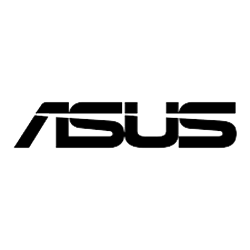

- Harde schijf ( HDD )
-
Op de harde schijf bewaart u al uw programma’s en gegevens. De capaciteit wordt uitgedrukt in gigabytes. Aan te raden voor modale gebruikers is een harde schijf met een capaciteit van 320 tot 500 gigabyte. Wie veel games speelt, video’s bewerkt of films download gaat best niet voor minder dan 1 terabyte.


- Solid State Drive ( SSD )
-
De beste upgrade die men om het even welke computer kan geven, is een SSD als aanvulling of vervanging van de traditionele harde schijf. Een SSD is niet alleen zuiniger, hij is ook razendsnel in het zoeken en kopiëren van bestanden.
Naast sneller opstarten zal uw computer ook een stuk vlotter reageren. Een harde schijf heeft namelijk een paar snel roterende schijven met data, waarbij een “leeskop” boven de betreffende data moet komen te staan, terwijl een SSD eigenlijk een reeks digitale geheugenkaartjes bij elkaar is, om de vergelijking van de harde schijf door te trekken, heeft een SSD duizenden “leeskoppen”.Daarom is een SSD ideaal om uw computer te upgraden naast, of als vervanging van de harde schijf. Zo zet u al je foto’s, films en muziek op de harde schijf, en de Windows-installatie en alle programma’s op een SSD. U zal het verschil in snelheid meteen merken. Om ten volle van SSD te genieten, installeert u best een volledig nieuwe Windows op uw computer.


- Optische Drive ( CD/DVD )
-
De meeste computers zijn standaard nog steeds uitgerust met een cd/dvd-schrijver. Indien u uw pc ook in verbinding stelt met uw televisie is voor filmliefhebbers een extra Blu-rayspeler zeker meegenomen.
- Grafische chip/beeldkaart ( GFX )
-
Ik hoor u al meteen vragen: waarom zou je in godsnaam de grafische kaart vervangen als je geen spelletjes speelt? Omdat een grafische kaart tegenwoordig voor meer wordt gebruikt dan alleen voor spelletjes. Uw internetbrowser gebruikt steeds vaker de grafische kaart van uw computer, en dus loont het best de moeite om eens te upgraden.
Zo’n nieuwe kaart hoeft trouwens niet duur te zijn: eentje van 80 euro zet u al aardig op weg. Bovendien zorgt een nieuwe grafische kaart ervoor dat ook 3D-spelletjes een pak vlotter werken. Ideaal voor uw kinderen, of voor uzelf natuurlijk.